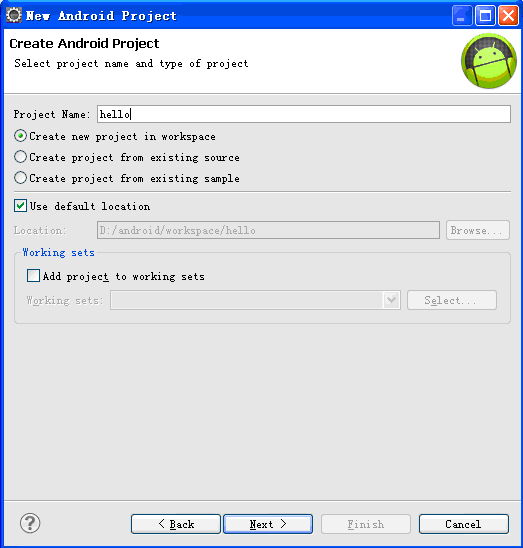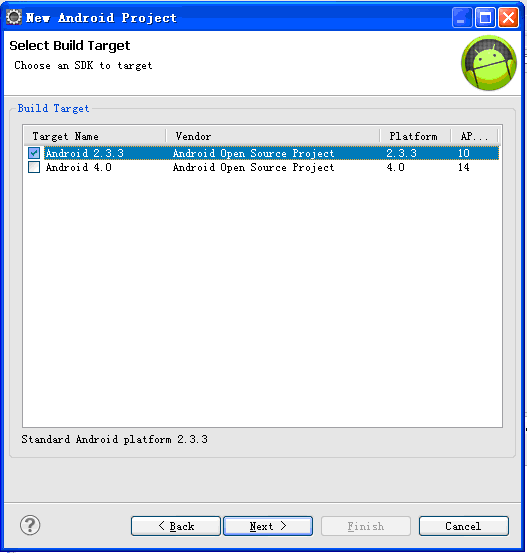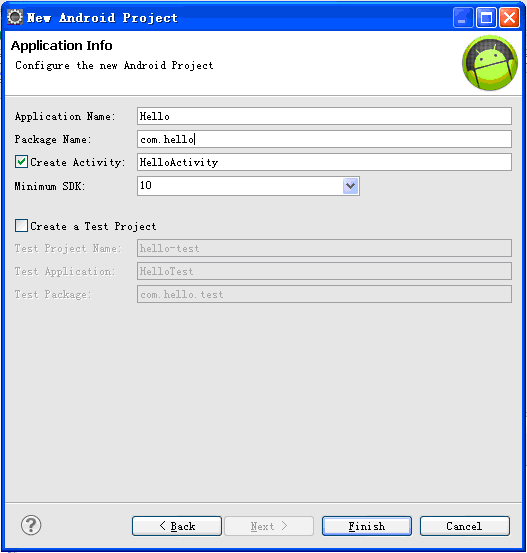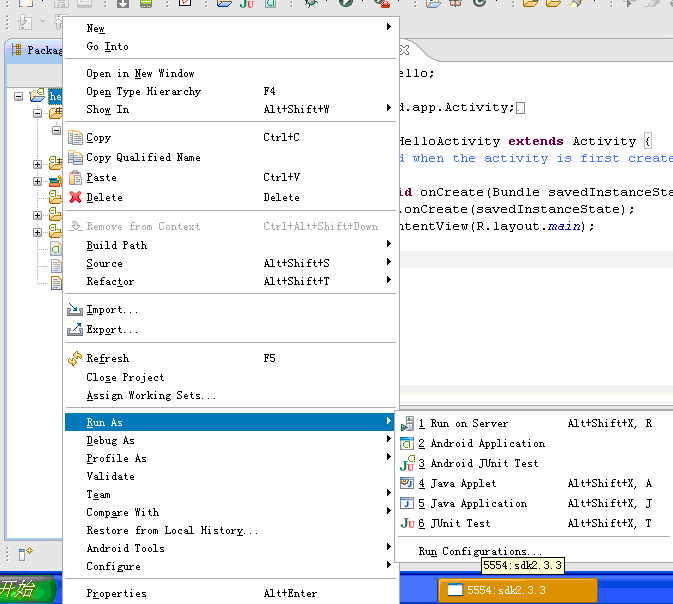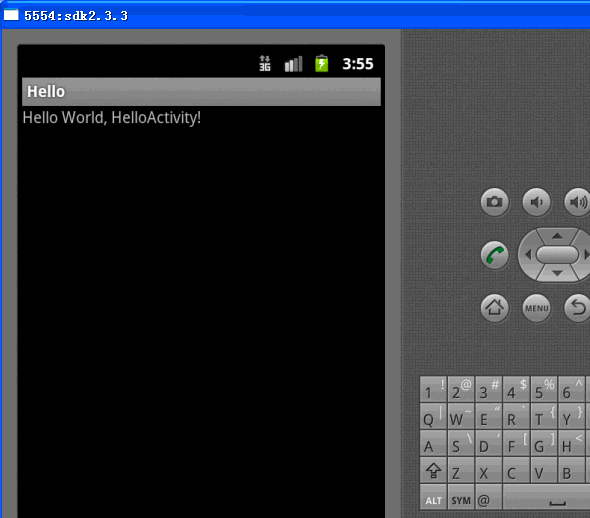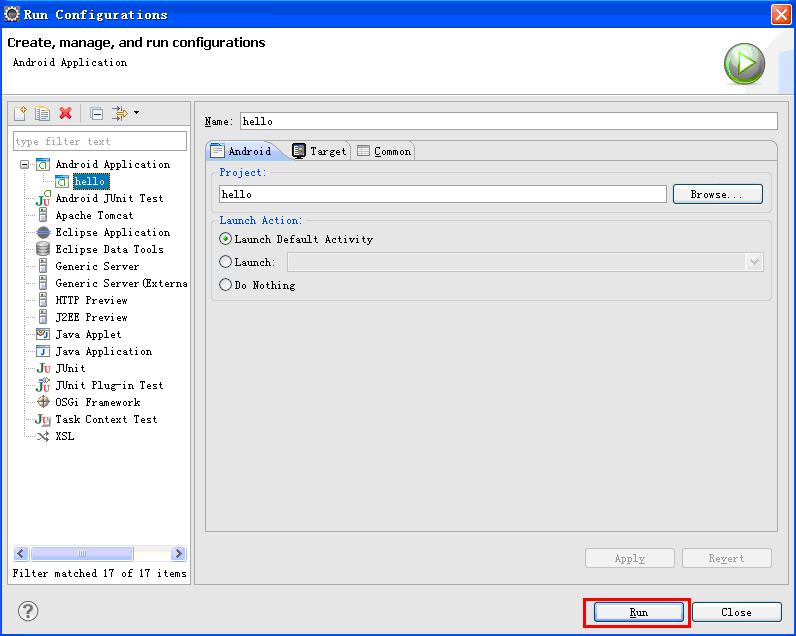整理android环境离线安装搭建方法——支持android 2.3.3和android 4.0
准备工作
1、jdk-6u35-windows-i586.exe
2、eclipse-jee-galileo-SR2-win32.zip
3、ADT-16.0.1.zip
4、android-sdk-windows.rar
打包下载地址:稍后整理上传
安装步骤
1、安装jdk-6u35-windows-i586.exe。全部默认即可
2、解压eclipse-jee-galileo-SR2-win32.zip到d:\android目录下。即eclipse.exe文件在D:\android\eclipse目录下,顺便建立个eclipse.exe的快捷方式到桌面吧。
3、解压ADT-16.0.1.zip到d:\android\eclipse目录下
4、解压android-sdk-windows.rar到d:\android目录下
配置环境
1、打开eclipse.exe,第一次运行将会出现SDK配置,如下图所示:
此时,选择Use existing SDKs,选择SDK所在目录。上面解压android-sdk-windows.rar到d:\android目录下,所以选择该目录。点击下一步,选择“NO”,并完成SDK配置
也可以在上图所示界面选择Cancel,取消配置。在Eclipse->window->Preferences,在Preferences属性中选择左侧的“android”,如下图所示:
点击“Browse...”选择SDK所在目录位置,然后点击下面的“ Apply”即可。配置成功,在下方将会显示“Android 2.3.3”和“Android 4.0”等SDK包。
2、创建虚拟设备
点击eclipse工具栏中的“Open the Android Virtual Device Manager”按钮,如下图所示:
进入“Android Virtual Device Manager”管理界面,点击右边的“New...”,如下图所示:
Name:虚拟设备名称
Target:选择SDK
SD Card:内存卡大小
Skin:显示屏大小
至此,开发环境配置完成。
测试android程序在模拟器上运行
创建一个android项目,Project Name起名为hello,Bulid Target选择:android 2.3.3,包名填写为com.hello,反正是测试一下嘛,如下图所示:
点击完成。
在右侧hello项目名称上右键->Run AS->Android Application,如下图所示:
点击后好可运行模拟器,支持结果如下:
当然,也可以在“Run Configurations”中调用模拟器。
点击“Run”即可运行模拟器。
如果在真机中运行,点击“Target”选项卡。如下图所示:
1、在Deployment Target Selection Mode选项卡中,选择“Automatic”,然后选择一个你手机系统支持的版本。比如我手机是android 2.3.3系统,我这里选择sdk2.3.3
2、点击“Apply”
3、点击“Run”
好可在手机上安装并执行。
其它配置
如果使用android自动化测试命令,需要配置环境变量
变量名:ANDROID_SDK_HOME
变量值:C:\Documents and Settings\Administrator
变量名:Path
变量值:%SystemRoot%\system32;%SystemRoot%;C:\Python27;C:\py;D:\android\android-sdk-windows\tools;D:\android\android-sdk-windows\platform-tools